
Réagir avec des Tapback dans Messages sur Mac
Les Tapback vous offrent un moyen facile et rapide de répondre à un message, comme un coeur, un pouce pointant vers le haut ou vers le bas, un rire, des points d’exclamation, un point d’interrogation et tout autocollant, Memoji ou émoji.
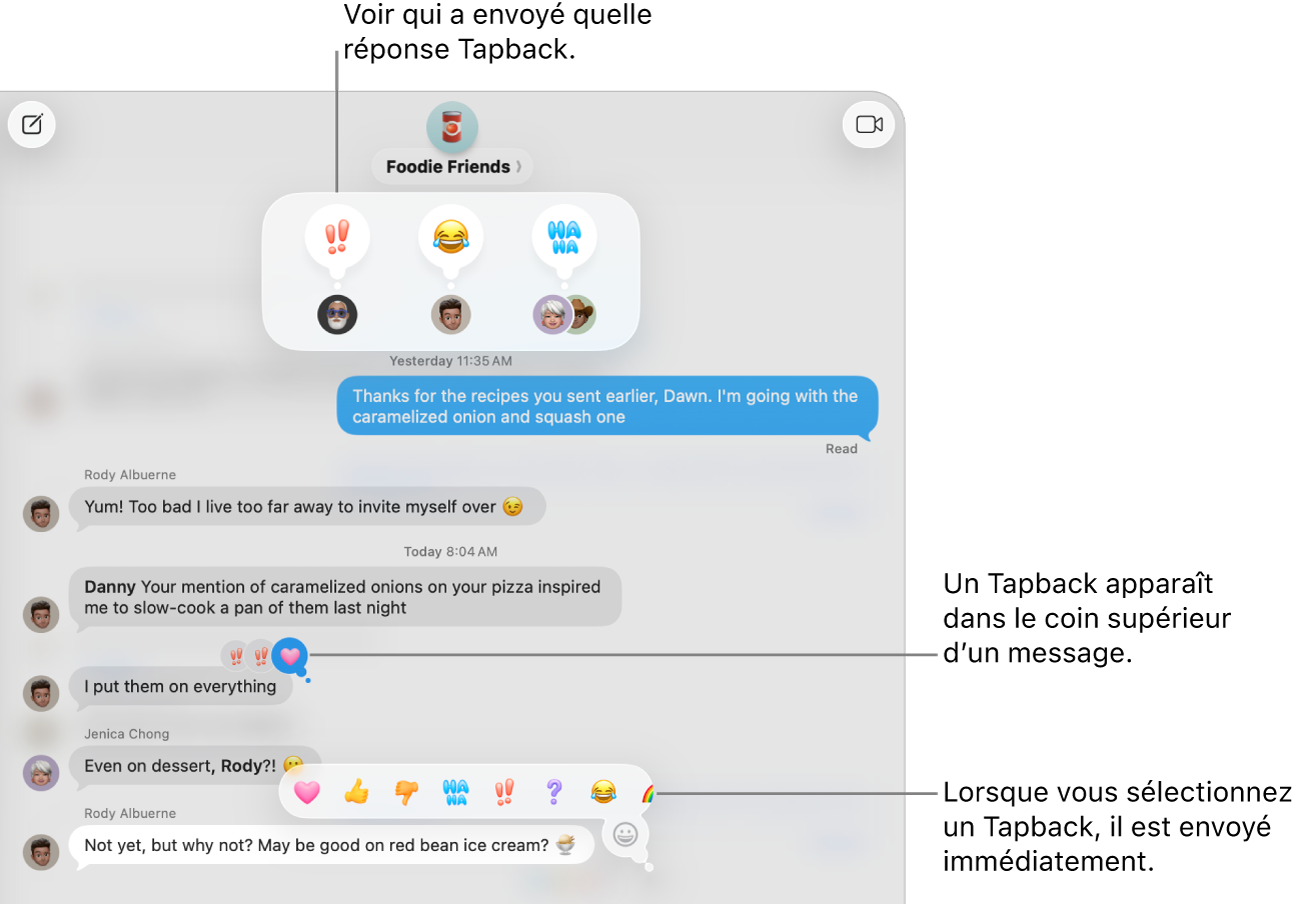
Réagir avec un Tapback
Vous pouvez ajouter un Tapback par message.
Accédez à l’app Messages
 sur votre Mac.
sur votre Mac.Sélectionnez une conversation.
Cliquez sur un message et maintenez le bouton enfoncé ou cliquez sur un message en maintenant la touche Contrôle enfoncée, puis choisissez un Tapback suggéré ou l’un des suivants :
Autre émoji : cliquez sur
 .
.Si Apple Intelligence* est activé, vous pouvez créer des émojis personnalisés (appelés Genmojis).
Un autocollant : Cliquez sur
 , puis cliquez sur
, puis cliquez sur  .
.
Le Tapback est joint à un message spécifique dans une conversation, et tous les participants à cette conversation peuvent le voir.
Astuce : Pour envoyer un Tapback classique sur le dernier message entrant, appuyez sur Commande + T, puis sur un chiffre (de 1 à 6).
Trouver qui à envoyé un Tapback
S’il y a plus d’un Tapback pour un message, ils apparaissent en pile. Vous pouvez trouver qui a ajouté chaque Tapback.
Accédez à l’app Messages
 sur votre Mac.
sur votre Mac.Sélectionnez une conversation avec des Tapback.
Cliquez sur n’importe quel Tapback.
Les Tapback apparaissent près du haut de la conversation avec les photos de profil des contacts qui les ont envoyé.
Modifier ou retirer votre Tapback
Vous ne pouvez modifier ou retirer que les Tapback que vous avez ajouté.
Accédez à l’app Messages
 sur votre Mac.
sur votre Mac.Sélectionnez une conversation avec un Tapback que vous avez ajouté.
Cliquez sur votre Tapback, puis effectuez l’une des opérations suivantes :
Utiliser un autre Tapback : Choisissez une autre émoji, Memoji ou autocollant. (Consultez la rubrique Réagir avec un Tapback, ci-dessus.)
Retirer le Tapback : Cliquez sur le même Tapback pour enlever la surbrillance bleue.
Vous ne pouvez ajouter qu’un Tapback par message. Pour envoyer d’autres autocollants, consultez la rubrique Envoyer un autocollant.